Wix Kişiler: Segment Oluşturma ve Yönetme
6 dk.
Bu makalede
- Segment oluşturma
- Segmentlerinizdeki kişileri görüntüleme
- Segmentlerinizi yönetme
- Segmentlere e-posta pazarlama kampanyaları gönderme
- SSS
E-posta pazarlama kampanyaları gönderirken doğru hedef kitleye hitap edebilmek için kişilerinizi 'segment' adı verilen gruplar halinde düzenleyin.
Kişi listenize yeni bir kişi eklediğinizde veya müşterilerinizden biri sitenizde bir eylem gerçekleştirdiğinde (ör. bülteninize kaydolduğunda), bu kişiyle ilgili ad, e-posta, son görüntülenen sayfa gibi tüm veriler kayıtlara işlenir. Bu değerli bilgileri kullanarak belirli filtrelere ve kriterlere dayanan kişi segmentleri oluşturabilirsiniz.
Örneğin, sitenizden daha önce ürün satın almış ancak son 30 gün içinde satın alma işlemi yapmamış kişileri içeren bir segment oluşturabilir, ardından bu grubu harekete geçirmek için cazip bir e-posta kampanyası düzenleyerek özel bir kupon veya indirim teklifi sunabilirsiniz.
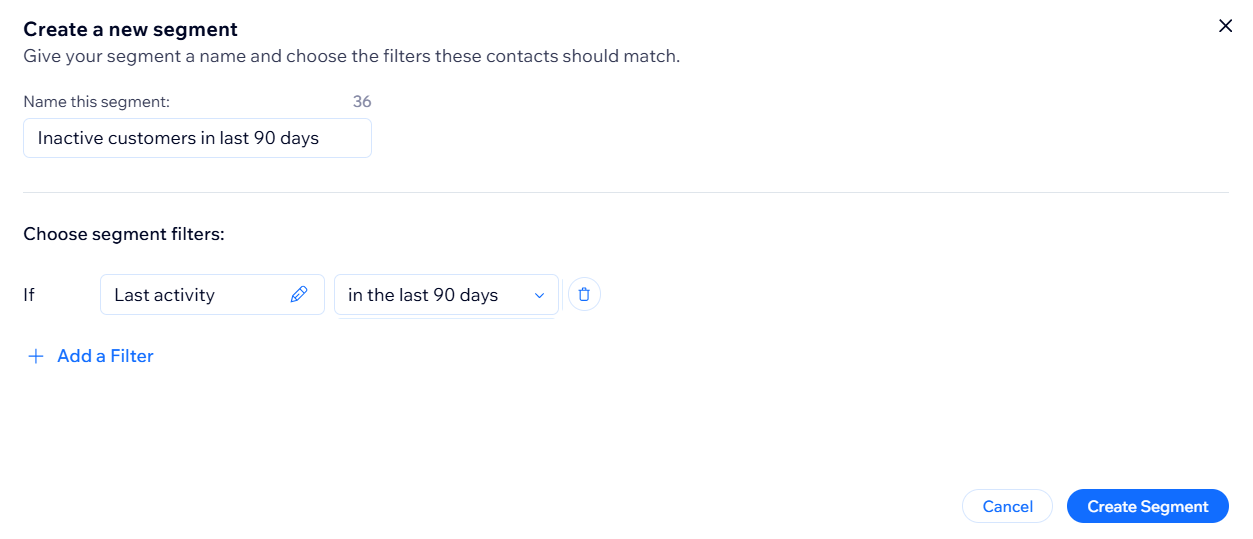
Segment oluşturma
Filtreleme ve koşullu mantık kullanarak bir segment oluşturun. Kişi öznitelikleri (şehir, ülke, e-posta, vb.) veya sitenizdeki kişi aktiviteleri (satın alım sayısı, son hareketlilik, vb.) arasından uygun bir filtre seçerek başlayın. Ardından segmentin koşullu mantık kriterini belirleyin.
Aşağıdaki adımlarda bir online mağaza örneğinden yola çıkarak iki temel kriteri karşılayan (1. Mağazadan daha önce ürün satın almış olan ve 2. Son 30 gün içinde sitede aktif oldukları halde hiçbir satın alma işlemi yapmayan) kişileri hedeflemek amacıyla filtreleri kullanarak 'geri dönen müşteriler' adlı bir segment oluşturacağız.
Önemli:
Filtrelerdeki mantık koşulları seçilen özelliğe veya harekete göre değişiklik gösterir. Örneğin, 'son yer ayırtma zamanı' ile 'toplam harcama' hareketlerinin koşulları birbirinden farklıdır.
Bir segment oluşturmak için:
- Kişiler'e gidin
- Sağ üstteki Segmentleri Yönet'e tıklayın.
- Segment Oluştur yanındaki açılır menüye tıklayın ve segmentinizi nasıl oluşturmak istediğinizi seçin:
Manuel olarak
Yapay zekayla
Segmentlerinizdeki kişileri görüntüleme
Belirli bir segmente ait kişileri Segmentler sayfanızdan görüntüleyebilirsiniz. En güncel kişi listesini gördüğünüzden emin olmak için segmentleri görüntülemeden önce verileri yenileyebilirsiniz.
Segmentlerinizdeki kişileri görüntülemek için:
- Kişiler'e gidin
- Sayfanın üst kısmındaki Segmentleri Yönet'e tıklayın.
- (İsteğe bağlı) İlgili segmentin üzerine gelerek Diğer Eylemler simgesine
 tıklayın ve Yenile'yi seçin.
tıklayın ve Yenile'yi seçin.
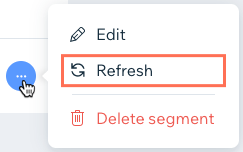
- Görüntülemek istediğiniz segmentin yanındaki Kişi sayısı simgesine tıklayın.

İpucu:
Birden fazla segmente ait kişileri aynı anda görüntülemek için kişi listenizi filtreleyin.
Segmentlerinizi yönetme
Oluşturduğunuz segmentlerle ilgili tüm bilgileri Kişiler panelindeki Segmentler sekmesinde görebilirsiniz. Bu sekmede ayrıca segmentleri düzenleyebilir ve silebilirsiniz. Segmentleriniz başlığı altında her bir segmentteki kişi sayısının yanı sıra son güncelleme zamanını görebilirsiniz.
Segmentlerinizi yönetmek için:
- Kişiler'e gidin
- Sayfanın üst kısmındaki Segmentleri Yönet'e tıklayın.
- İlgili segmentin üzerine gelin ve Diğer Eylemler simgesine
 tıklayın.
tıklayın. - Mevcut seçenekleri kullanarak segmentinizi yönetin:
- E-Posta Kampanyası Gönder: İlgili segmenti hedefleyen bir e-posta pazarlama kampanyası gönderin. Gönderdiğiniz e-posta kampanyaları aylık kampanya kotanızdan düşülür. Bir segmente e-posta kampanyaları gönderme hakkında daha fazla bilgi için sonraki bölüme göz atın.
Not: Bu seçenek tıklanabilir değilse, henüz filtre kriterleriyle eşleşen kişileriniz yok demektir. - Otomasyon Oluştur: Bu segment için bir eylemi tetikleyen bir otomasyon oluşturun.
- Kişileri Dışa Aktar: Kişi listesinin yedeğini oluşturmak veya farklı bir platforma kopyalamak için segmenti dışa aktarın.
- Çoğalt: Segmentin bir kopyasını oluşturun. Segmenti yeniden adlandırabilir veya kriterleri değiştirmek için yeni filtreler ekleyebilirsiniz. Düzenlemeyi bitirdiğinizde Segment Oluştur'a tıklayın.
- Düzenle: Segment adını ve filtreleri güncelleyin. Ayrıca segmenti daha spesifik hale getirmek için yeni filtre ekleyebilirsiniz. Düzenlemeyi tamamladığınızda Segmenti Kaydet'e tıklayın.
- Yenile: İlgili kriterlerle eşleşen tüm yeni kişileri segmente dahil etmek için filtreleri yenileyin. Son güncelleme tarihinin değiştiğini görebilirsiniz.
- Sil: Segmenti listeden kaldırın. Bu işlem sonunda segmentteki kişilerin tümü kişi listenizde kayıtlı olmaya devam eder, ancak tüm filtreler silinir. Segmenti Sil'e tıklayarak işlemi onaylayın.
- E-Posta Kampanyası Gönder: İlgili segmenti hedefleyen bir e-posta pazarlama kampanyası gönderin. Gönderdiğiniz e-posta kampanyaları aylık kampanya kotanızdan düşülür. Bir segmente e-posta kampanyaları gönderme hakkında daha fazla bilgi için sonraki bölüme göz atın.
Segmentlere e-posta pazarlama kampanyaları gönderme
Bir segment oluşturduktan sonra segmentteki kişileri belirli bir eylemi gerçekleştirmeye teşvik etmek için e-posta pazarlama kampanyası gönderin. Kampanya gönderimleri aylık e-posta pazarlama bakiyenizden (hem kampanya hem de e-posta limitinizden) düşülür.
Bir segmente e-posta pazarlama kampanyası göndermek için:
- Kişiler'e gidin
- Sayfanın üst kısmındaki Segmentleri Yönet'e tıklayın.
- İlgili segmentin üzerine gelin ve Diğer Eylemler simgesine
 tıklayın.
tıklayın. - E-Posta Kampanyası Gönder'e tıklayın.
Not: Segment filtreleriyle eşleşen hiçbir kişi yoksa kampanya gönderimi yapamazsınız.
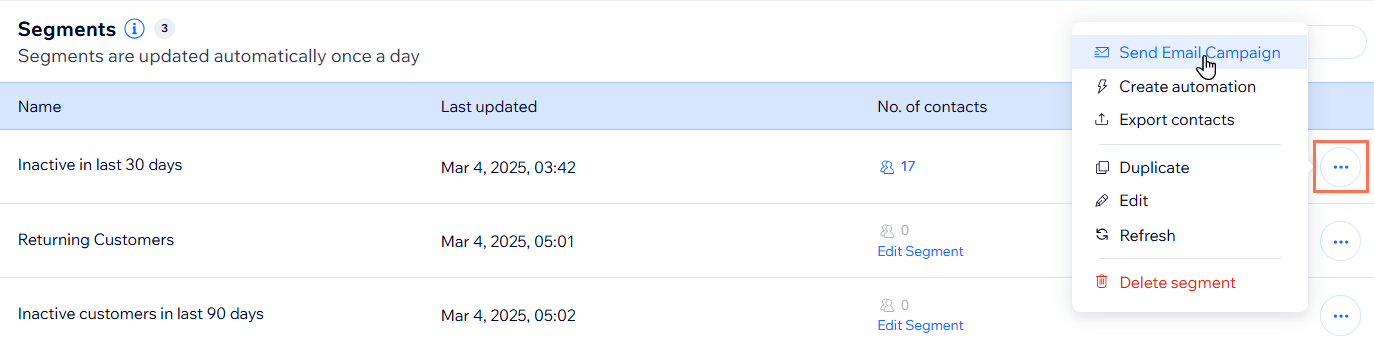
- Kampanyanıza metin, görüntü, düğme gibi ögeler ekleyin. Kampanyanıza öge ekleme hakkında daha fazla bilgi için buraya tıklayın.
- Sağ üstteki Devam Et'e tıklayın.
- (İsteğe bağlı) Kime alanına başka alıcılar ekleyin ve Devam Et'e tıklayın.
Not: Önceki adımda seçtiğiniz segment Kime alanına otomatik olarak eklenir. - Konu satırı, Gönderen adı ve Yanıt e-postası gibi gönderici bilgilerini düzenleyin.
- Kampanyanızı segmente göndermek için Şimdi Gönder'e tıklayın.
İpucu: Ayrıca kampanyanın nasıl göründüğünü kontrol etmek için kendinize bir test e-postası gönderebilir veya Planla'ya tıklayarak kampanyanızı ileri bir tarihte gönderilecek şekilde ayarlayabilirsiniz.
SSS
Kişi segmentleri oluşturma ve yönetme hakkında daha fazla bilgi edinmek için aşağıdaki sorulara tıklayın.
Segmentler ne sıklıkta güncellenir?
Mevcut bir segmente nasıl yeni kişiler eklerim?
Belirli kişileri hariç tutan bir segment oluşturabilir miyim?
Kişi artık ilgili segment kriterlerini karşılamıyorsa ne olur?



